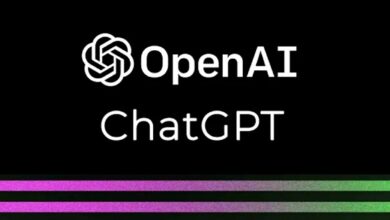Begini Cara Ubah Background Zoom, Mudah Banget
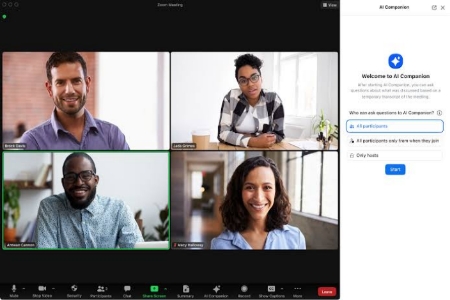
Dalam era teknologi saat ini, Zoom telah menjadi salah satu alat yang paling populer untuk komunikasi jarak jauh, baik untuk rapat bisnis, kuliah online, atau sekadar bertemu dengan teman dan keluarga.
Namun, terkadang lingkungan di sekitar kita tidak selalu ideal untuk ditampilkan dalam panggilan video. Itulah mengapa mengubah latar belakang di Zoom dapat menjadi fitur yang berguna dan menyenangkan.
Berikut adalah langkah-langkah sederhana untuk merubah background Zoom:
1. Perangkat Lunak Zoom
Pastikan Anda telah mengunduh dan menginstal perangkat lunak Zoom di perangkat Anda.
Versi desktop Zoom memiliki lebih banyak fitur termasuk kemampuan untuk mengubah latar belakang, yang tidak selalu tersedia di versi web.
2. Masuk ke Akun Zoom
Buka aplikasi Zoom dan masuk ke akun Anda jika belum masuk. Pastikan Anda menggunakan versi terbaru dari aplikasi untuk mendapatkan fitur-fitur terbaru, termasuk pengaturan latar belakang.
3. Pengaturan Latar Belakang
Setelah Anda masuk, klik pada ikon pengaturan yang terletak di sudut kanan atas jendela Zoom. Dari menu drop-down, pilih opsi “Settings”.
4. **Pengaturan Video
Di jendela pengaturan, pilih opsi “Background & Filters” dari menu di sebelah kiri. Ini akan membuka pengaturan untuk latar belakang video Anda.
5. Pilih atau Unggah Latar Belakang
Di bawah opsi “Virtual Background”, Anda akan melihat beberapa latar belakang bawaan yang telah disertakan oleh Zoom.
Pilih salah satu dari latar belakang ini dengan mengkliknya. Jika Anda ingin menggunakan latar belakang kustom, Anda juga dapat mengunggah gambar dari komputer Anda dengan mengklik tombol “+” di sebelah kanan opsi “Virtual Background”.
6. Uji Coba dan Penyesuaian
Setelah Anda memilih latar belakang, Zoom akan menampilkan tampilan pratinjau bagaimana Anda akan terlihat dalam panggilan video.
Pastikan latar belakang Anda sesuai dengan keinginan Anda dan sesuai dengan tema atau suasana yang Anda inginkan.
7. Terapkan Perubahan
Setelah Anda puas dengan latar belakang yang Anda pilih, klik tombol “Apply” atau “Save” untuk menyimpan perubahan.
Sekarang, latar belakang baru Anda akan digunakan dalam panggilan video Anda.
8. Sesuaikan Selama Panggilan
Anda juga dapat mengubah latar belakang Anda selama panggilan video dengan mengklik tombol “Virtual Background” yang terletak di sudut kiri bawah layar Anda saat berada di panggilan.
Dengan mengikuti langkah-langkah ini, Anda dapat dengan mudah mengubah latar belakang video Anda di platform ini, menambahkan sentuhan personal atau profesional pada panggilan video Anda dan menciptakan pengalaman yang lebih menarik bagi semua peserta.
Jadi, jangan ragu untuk mengeksplorasi opsi latar belakang yang tersedia dan temukan yang paling sesuai dengan gaya dan suasana Anda.
Editor: Abdul Hadi